win10开机密码忘记了打不开怎么办 win10开机密码忘了怎么解除电脑
更新时间:2024-04-11 13:43:49作者:runxin
在新入手win10电脑后,我们总是会选择设置开机密码登录的方式来实现个人隐私安全的保护,当然也会定期进行更改win10电脑开机密码来提高安全性,因此难免有些用户会出现忘记密码的情况,对此win10开机密码忘记了打不开怎么办呢?以下就是有关win10开机密码忘了怎么解除电脑相关内容。
具体方法如下:
1、重启或开机,在Windows 启动前,按重启或电源按钮连续强制重启 3 次,即可进入选择选项页面,点击“疑难解答”。
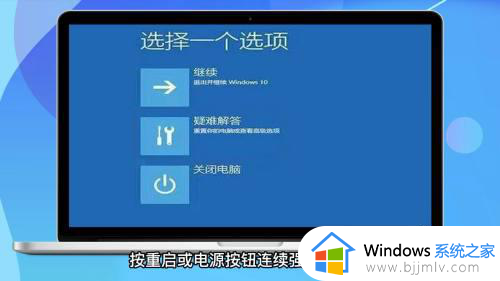
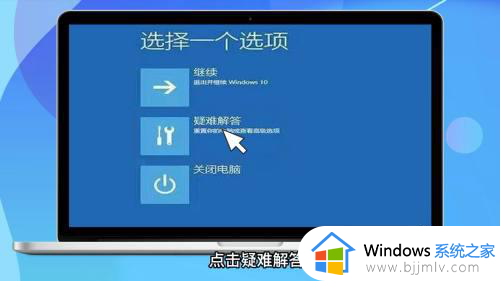
2、在页面中找到并点击“高级选项”,进入页面点击“启动设置”。
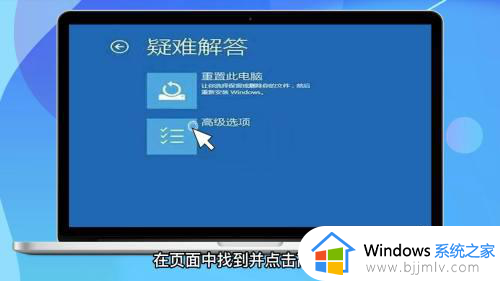
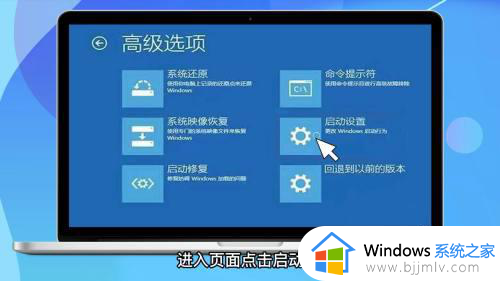
3、在启动设置页面中,点击“重启”,根据页面提示按6或者F6就可以启用带命令提示符的安全模式。
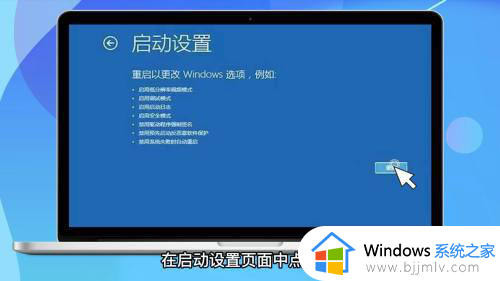
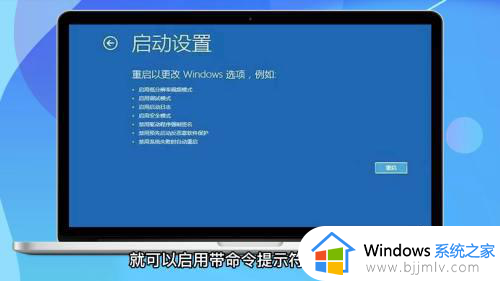
4、出现安全模式,在页面中输入net user aaaadd并回车,继续输入并回车执行net localgroup administrators aaa add。重启电脑即可。

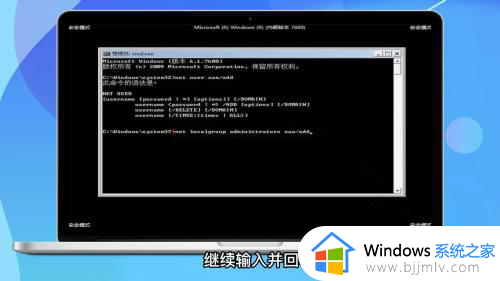
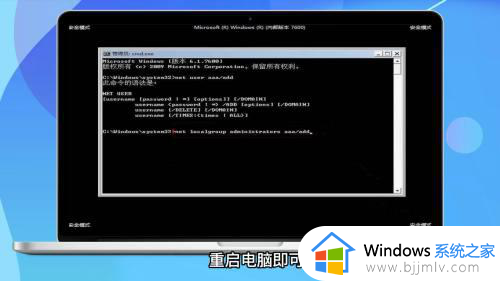
以上就是小编给大家带来的win10开机密码忘了怎么解除电脑相关内容了,还有不懂得用户就可以根据小编的方法来操作吧,希望本文能够对大家有所帮助。
win10开机密码忘记了打不开怎么办 win10开机密码忘了怎么解除电脑相关教程
- win10电脑开机密码忘了怎么解除 win10忘记开机密码怎么办
- win10密码忘了怎么解除 win10开机密码忘记了如何解除
- win10密码忘记了怎么破除 win10开机密码忘了如何解除
- win10电脑密码忘记了怎么办 忘记win10开机密码解决方法
- win10不记得开机密码怎么办 win10忘记了开机密码怎么解锁
- 电脑忘记开机密码了怎么快速解除win10 电脑忘记了开机密码怎么解锁win10
- win10忘了开机密码怎么进系统 win10开机密码忘了如何进入电脑
- win10电脑密码忘记了如何打开电脑 win10开机密码忘了怎么打开电脑
- 电脑开机密码忘记了怎么办win10 win10电脑设置开机密码忘了解决方法
- win10不知道密码怎么开机 win10忘记了开机密码怎么办
- win10如何看是否激活成功?怎么看win10是否激活状态
- win10怎么调语言设置 win10语言设置教程
- win10如何开启数据执行保护模式 win10怎么打开数据执行保护功能
- windows10怎么改文件属性 win10如何修改文件属性
- win10网络适配器驱动未检测到怎么办 win10未检测网络适配器的驱动程序处理方法
- win10的快速启动关闭设置方法 win10系统的快速启动怎么关闭
win10系统教程推荐
- 1 windows10怎么改名字 如何更改Windows10用户名
- 2 win10如何扩大c盘容量 win10怎么扩大c盘空间
- 3 windows10怎么改壁纸 更改win10桌面背景的步骤
- 4 win10显示扬声器未接入设备怎么办 win10电脑显示扬声器未接入处理方法
- 5 win10新建文件夹不见了怎么办 win10系统新建文件夹没有处理方法
- 6 windows10怎么不让电脑锁屏 win10系统如何彻底关掉自动锁屏
- 7 win10无线投屏搜索不到电视怎么办 win10无线投屏搜索不到电视如何处理
- 8 win10怎么备份磁盘的所有东西?win10如何备份磁盘文件数据
- 9 win10怎么把麦克风声音调大 win10如何把麦克风音量调大
- 10 win10看硬盘信息怎么查询 win10在哪里看硬盘信息
win10系统推荐